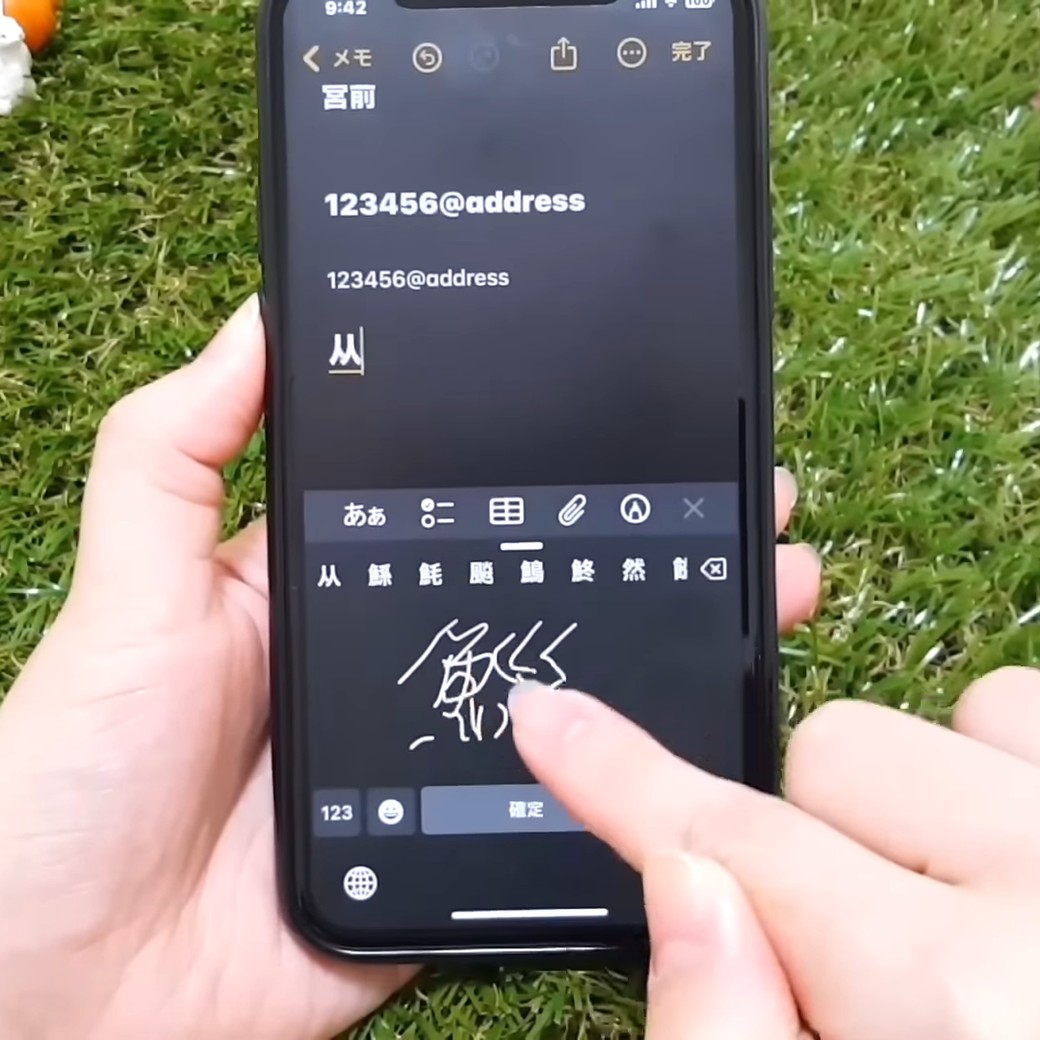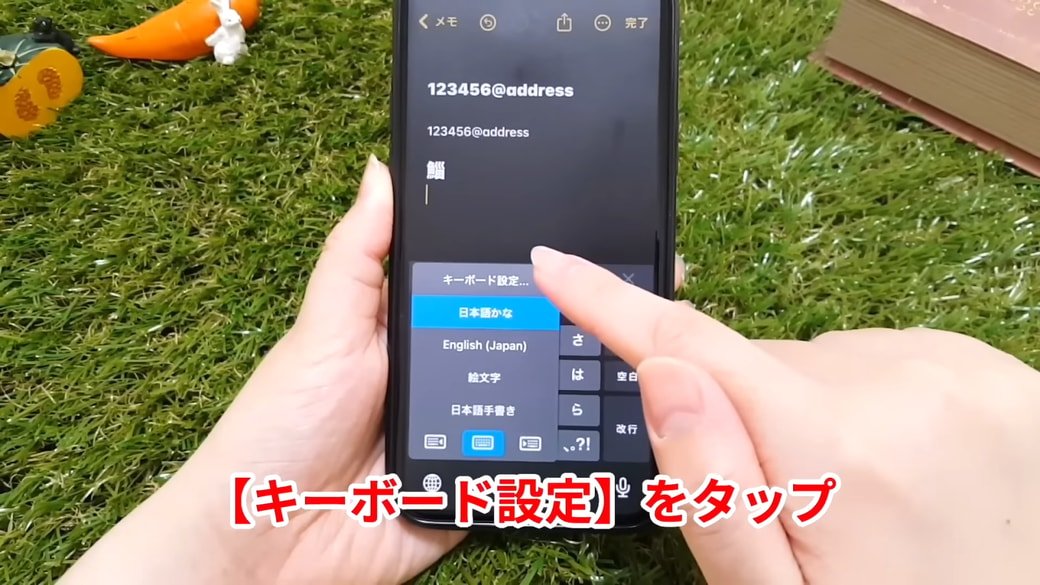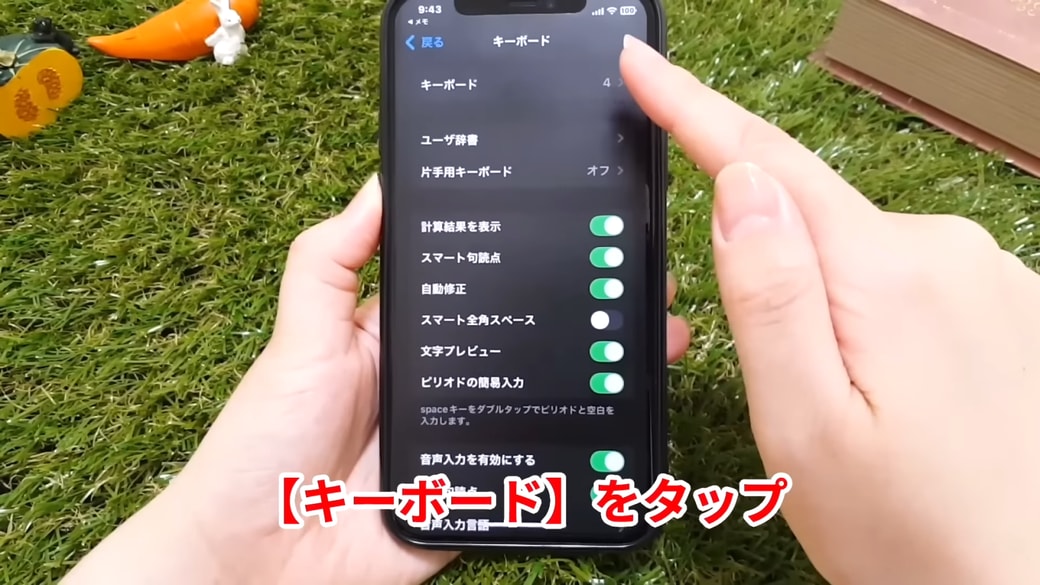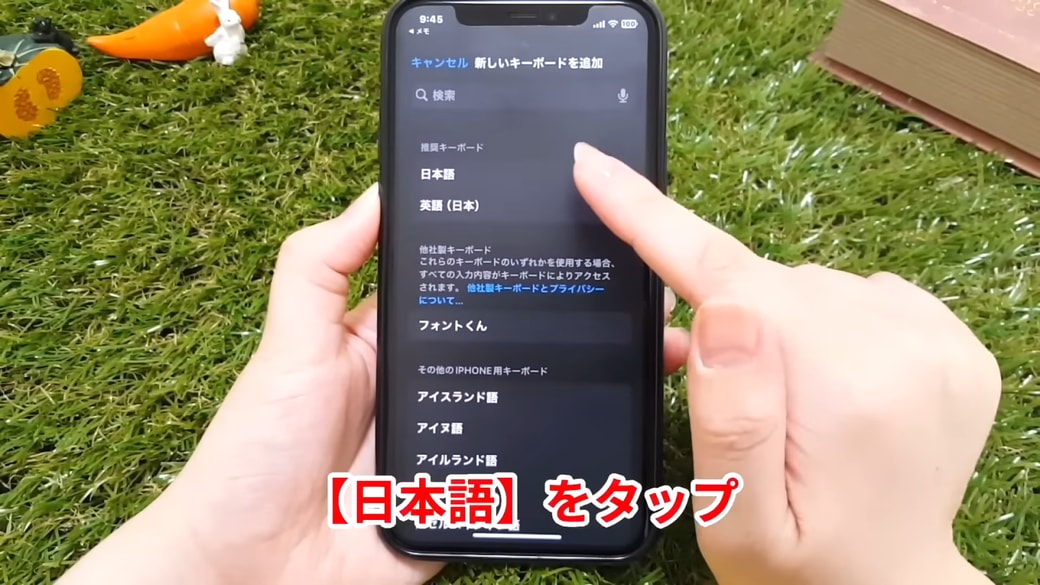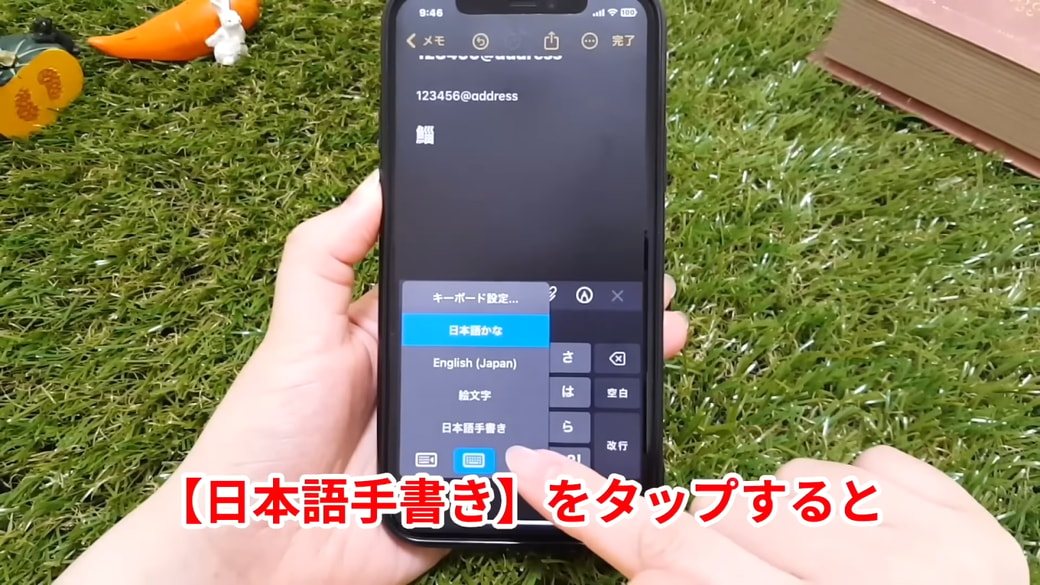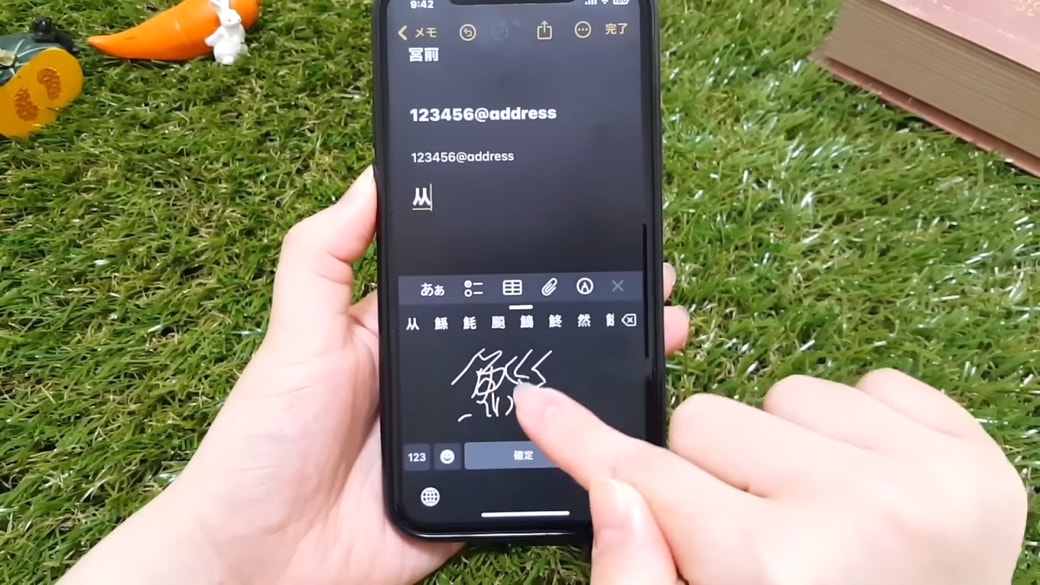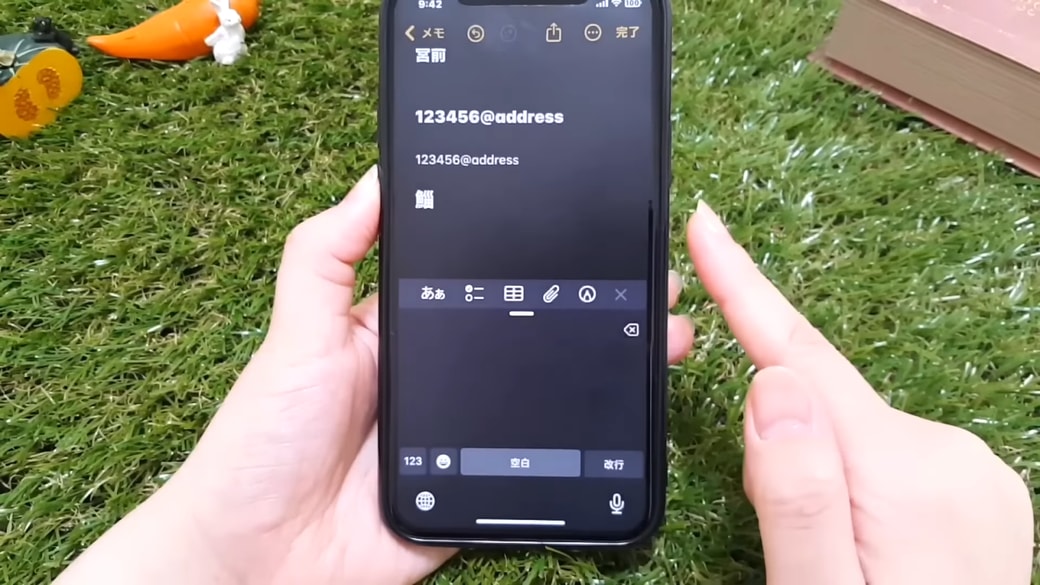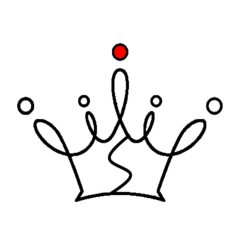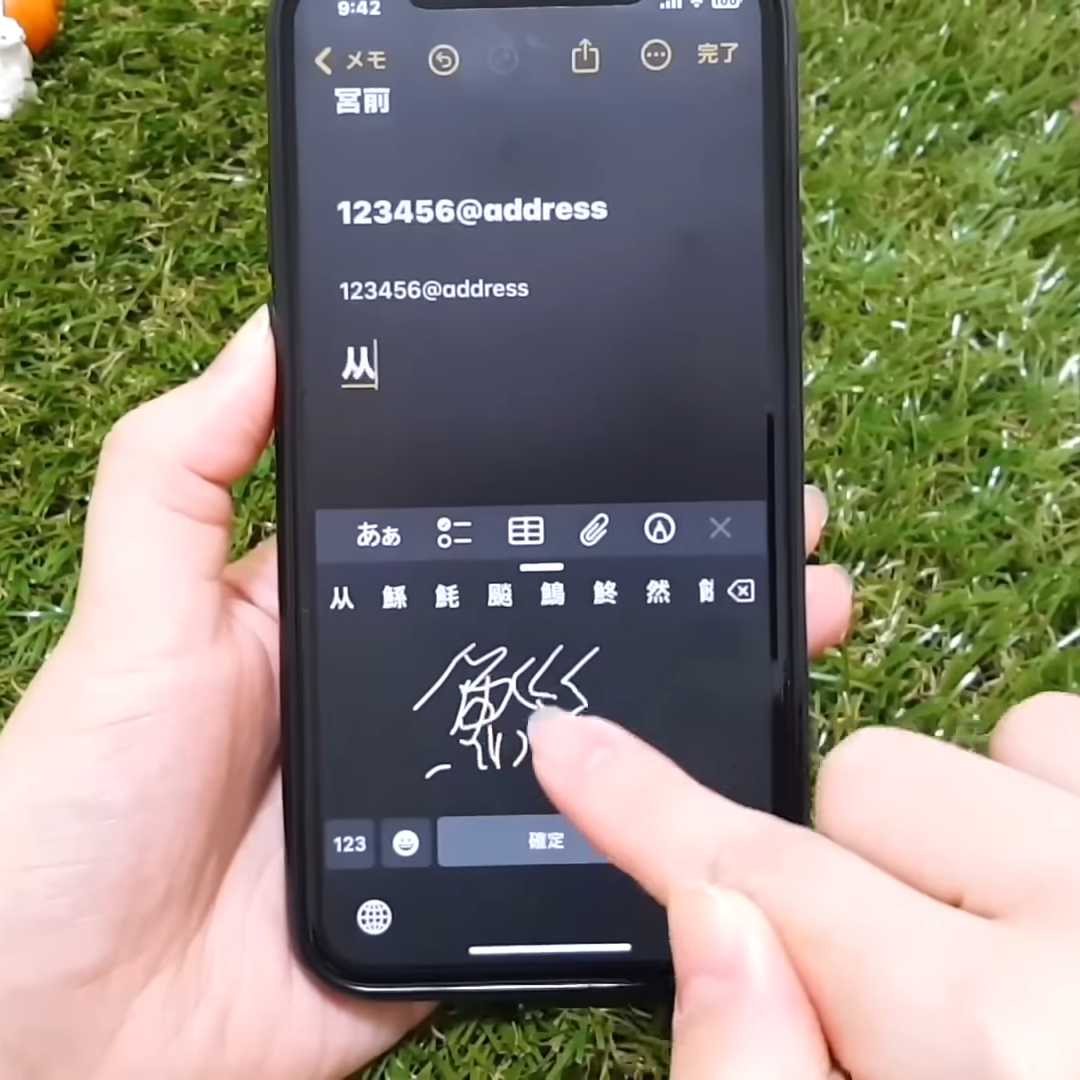教えてくれたのは……スマキンさん
インターネットやスマホ初心者でも楽しくスマホを使えるように、YouTube(スマキン【Smakin】)で、iPhone、Androidのカメラ機能や便利で意外な人気アプリの“役立つ情報”を発信中!スマキン=スマートキングの略。
iPhoneで「手書きキーボードを設定」する方法
iPhoneのキーボードには、普段の使い勝手をさらにアップさせる便利な裏ワザがたくさんあります。1つでも多くのワザを覚えておくことで、今日からiPhoneの文字入力が何倍も快適になること間違いなしです!
今回は、その中から「手書きキーボードの設定の仕方」をピックアップしてご紹介します。
読み方がわからず、文字入力できなくて困る
「この漢字を入力したいのに、読み方がわからない」なんてこと、ありませんか? そんなときは、手書きキーボードを設定しておくと便利です。読み方がわからなくても、指で書くだけで漢字を入力することができますよ!
「手書きキーボード」の設定方法は簡単!
キーボード左下の「地球儀マーク」を長押しします。
一番上の「キーボード設定」をタップします。
「キーボード」をタップします。
「新しいキーボードを追加」をタップします。
「日本語」をタップします。
「手書き」をタップします。
最後に「完了」をタップしたら、設定完了です。
この設定をすることで、キーボードの選択肢に「日本語手書き」が追加されます。
手書きで文字を入力する方法
「地球儀マーク」を長押しします。
「日本語手書き」をタップすると、
手書きキーボードが表示されます。
あとは、このように文字を手書きすると、
書いた文字が認識されて、簡単に入力できますよ!
読み方がわからない漢字も、これでスムーズに入力できるようになります。 必要なときにサッと使えるよう、ぜひ設定してみてくださいね。
▼詳しい操作方法は動画でも確認できます。
※こちらの記事は元動画の提供者さまより許可を得て作成しております。